 |
Dairesel Kenarlar
|
Grafik alanında dairesel bir kenar seçin.
|
| |
Standart |
Kozmetik diş açma için ölçümlendirme standardını ayarlamanıza imkan sağlar. |
| |
Tip |
Diş tipini seçmenize imkan sağlar. |
| |
Boyut
|
Seçtiğiniz ölçümlendirme standardına göre kozmetik diş açmanın boyutunu seçmenize imkan sağlar. Seçilen kenar için geçerli değerler listelenir.
|
 |
Küçük Çap, Büyük Çap veya Konik Öteleme |
Kozmetik diş açma bulunan obje tipine karşılık gelen ölçümlendirme için çapı ayarlar. = (eşittir işareti) karakterini girerek ve bir listeden global değişkenler, fonksiyonlar ve dosya özellikleri seçerek bir denklem oluşturabilirsiniz. |
| |
Son Koşulu
|
Kozmetik diş açma yukarıda seçilen kenardan son koşuluna uzatılır:
|
Kör
|
Seçili kenardan başlayan belirli bir derinlik. Derinliği bir yüz veya düzlemden başlatmak için Yüz/düzlemden başla  öğesine tıklayın, bir yüz veya düzlem seçin ve diş derinliğini belirleyin. öğesine tıklayın, bir yüz veya düzlem seçin ve diş derinliğini belirleyin.
|
|
İçinden
|
Tamamen mevcut geometrinin içinden.
|
|
Bir Sonrakine Kadar
|
Dişle kesişen bir sonraki objeye.
|
|

|
Derinlik
|
Son Koşulu öğesi Kör ise bir değer girin. |
| |
Bu işlev, SOLIDWORKS 2022 ve sonraki sürümlerde oluşturulan yeni parçalar için geçerlidir.
SOLIDWORKS 2022 ve sonraki sürümlerde oluşturulan parça şablonlarında (*.PRTDOT), Derinlik ve unsur sahipliğinin eski işlevlerini koruyabilirsiniz. Parça şablonlarında, kozmetik diş açmalar eklemeden önce öğesine tıklayın ve Yeni kozmetik diş açma davranışını yeni parçalara uygula seçeneğinin işaretini kaldırın. Bu seçenek, yeni parça şablonları için varsayılan olarak belirlenir. Eski parça şablonları için bu seçeneğin işareti varsayılan olarak kaldırılır. Bu seçenek yalnızca yeni parça şablonları için etkindir; parça belgeleri için devre dışıdır.
komutunu kullanırsanız aynalanan parça, taban parçasından kozmetik diş açmanın davranışını devralır. Örneğin, taban parçası SOLIDWORKS 2021'de oluşturulmuşsa aynalanan parça, taban parçasından kozmetik diş açmaların eski davranışını devralır.
|
SOLIDWORKS, bir kenarın konumunu değiştiren alt unsurların yaptığı değişikliklerden bağımsız olarak, Derinliği kenarın orijinal konumundan ölçer. Aşağıdaki görüntüde, orijinal diş derinliği, kesme ekstrüzyonunun kenarından 80 mm uzaktadır. Bu kenarın konumunu değiştiren ikinci bir kesme ekstrüzyonu eklerseniz kozmetik diş açma, orijinal diş derinliğini 80 mm olarak korur. |
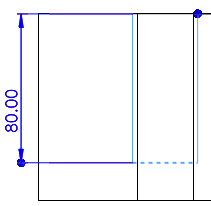 |
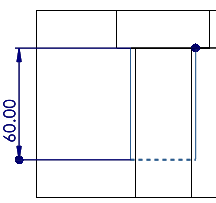 |
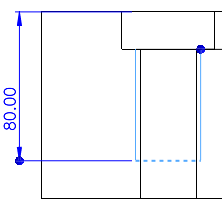 |
| Kozmetik orijinal diş derinliği |
SOLIDWORKS 2022'den önce |
SOLIDWORKS 2022 ve sonrası |